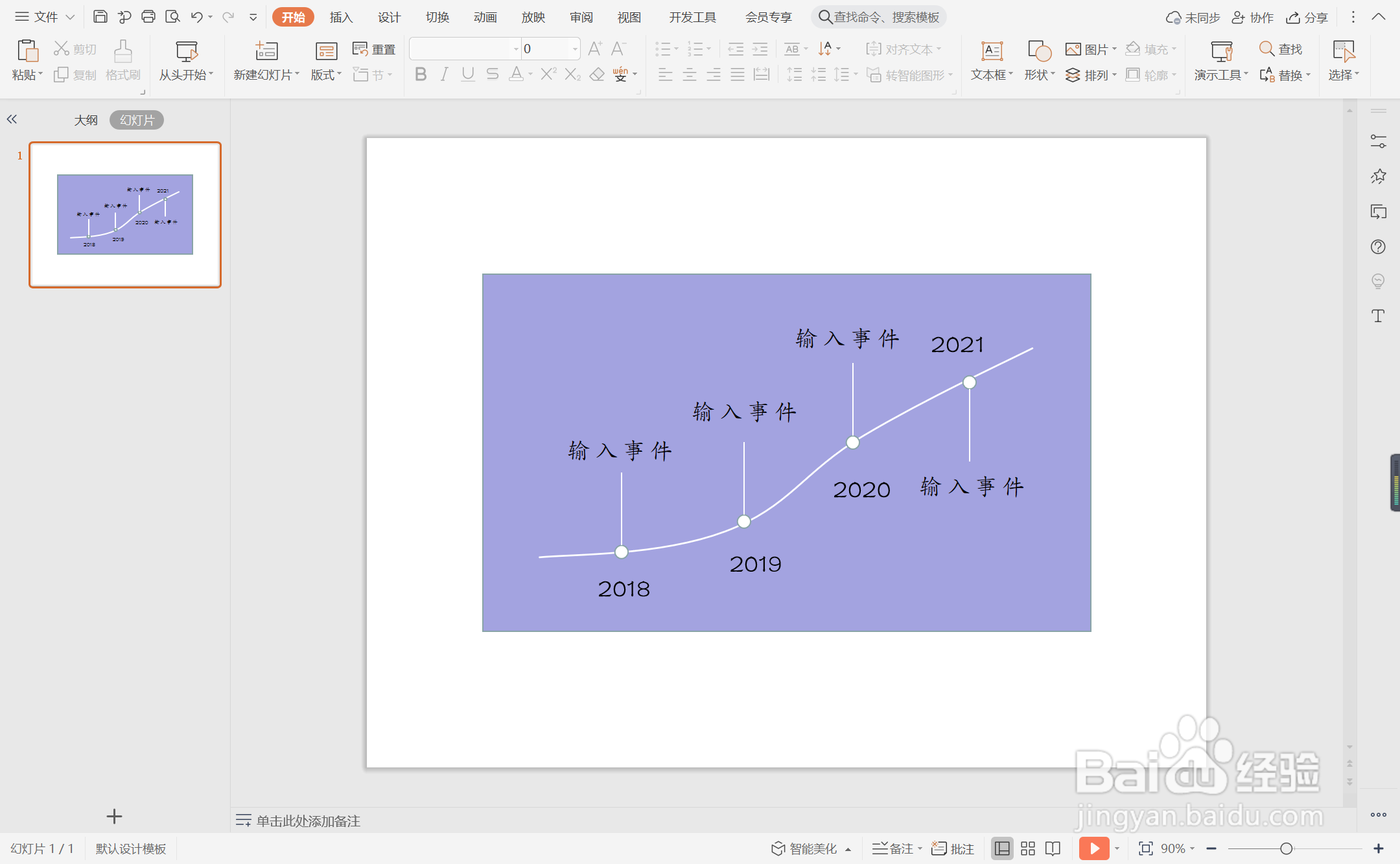1、在插入选项卡中点击形状,选择其中的矩形,在页面上绘制出形状。

2、选中矩形,在绘图工具中点击填充,选择紫色进行填充,并设置为无边框。
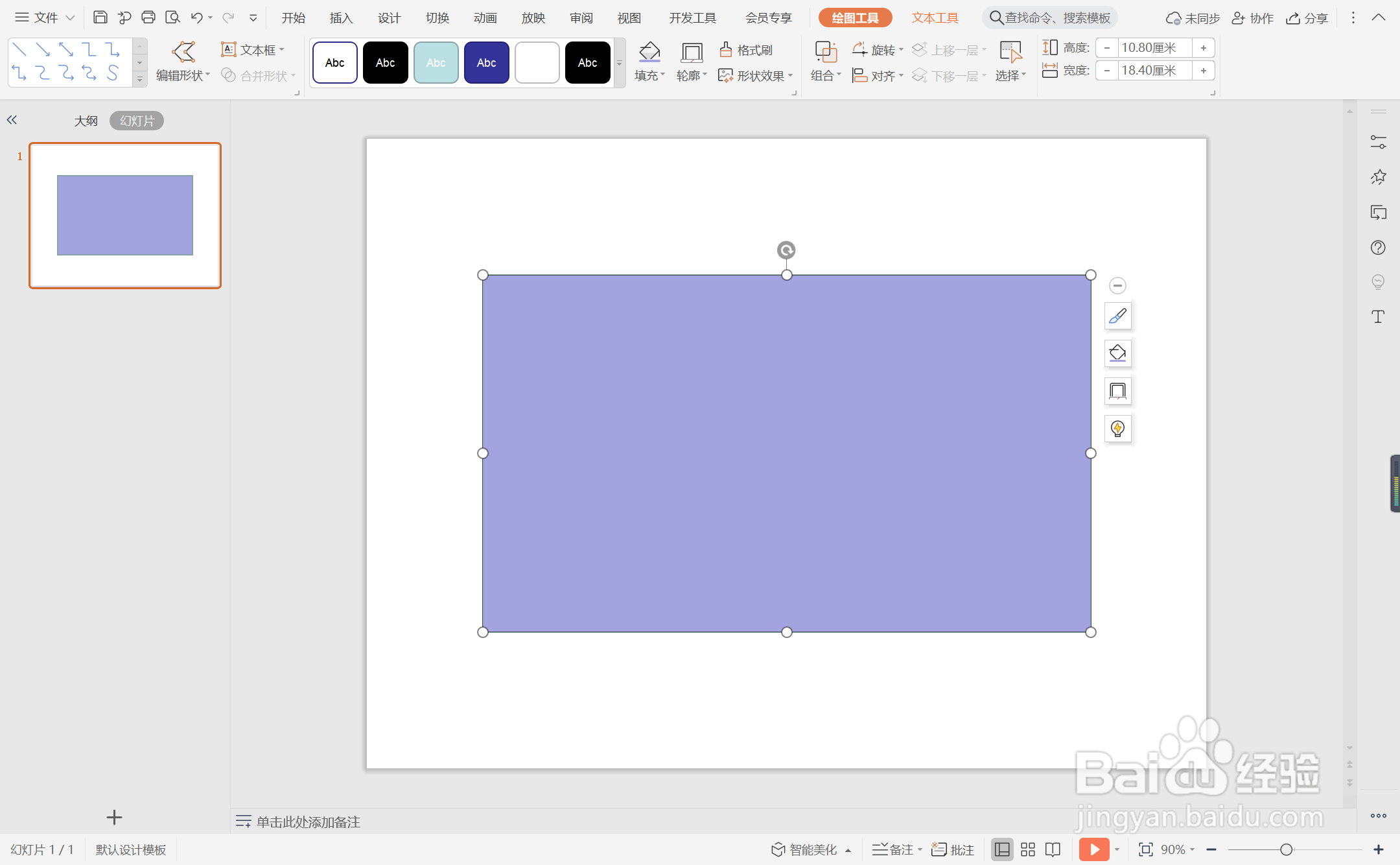
3、接着再插入一条曲线,放置在矩形中,具体的形状和位置如图所示。

4、选中曲线,颜色填充为白色,线条宽度设置为1.5磅。
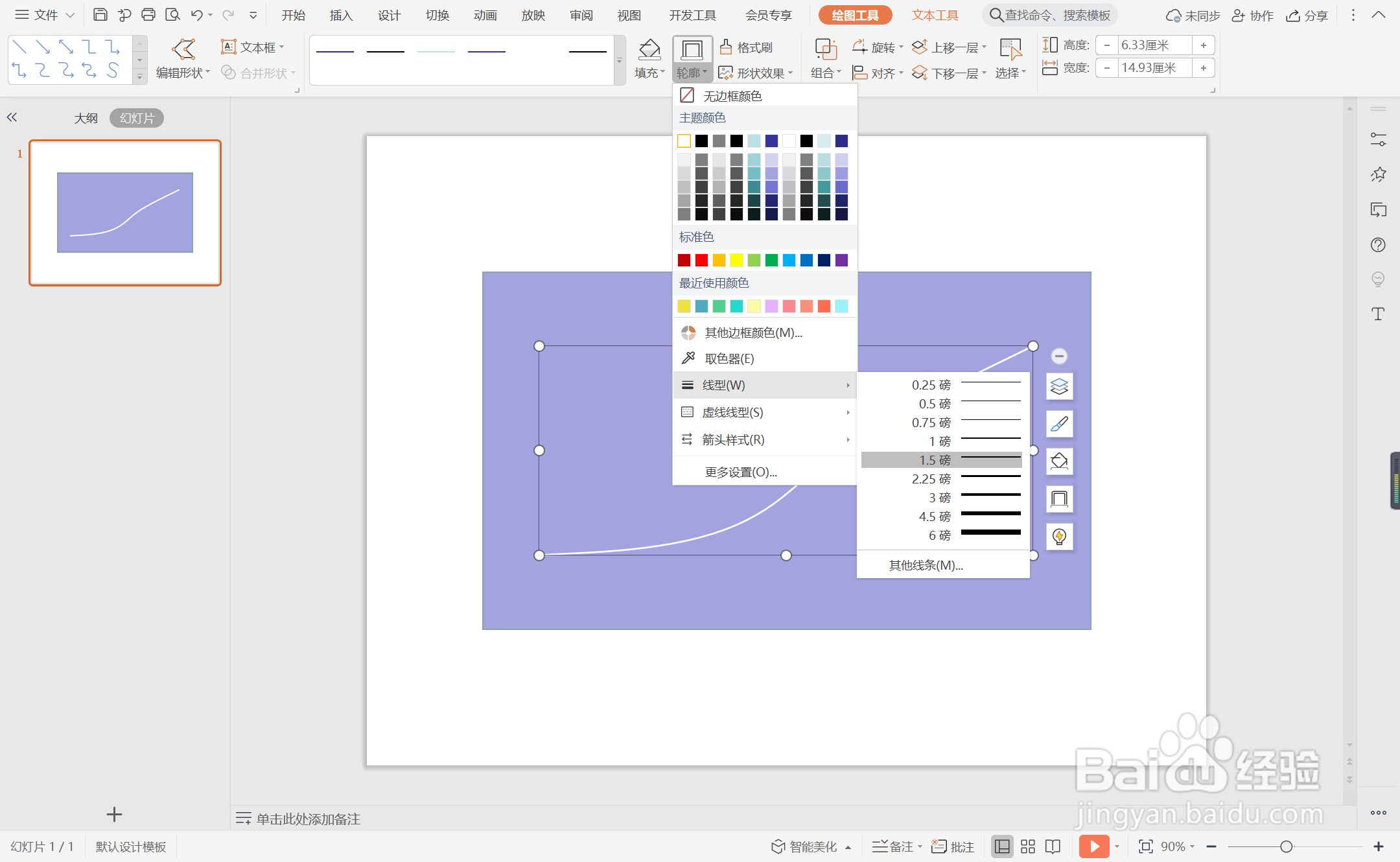
5、同时再插入直线和圆形进行组合,放置在曲线上,具体效果如图所示。
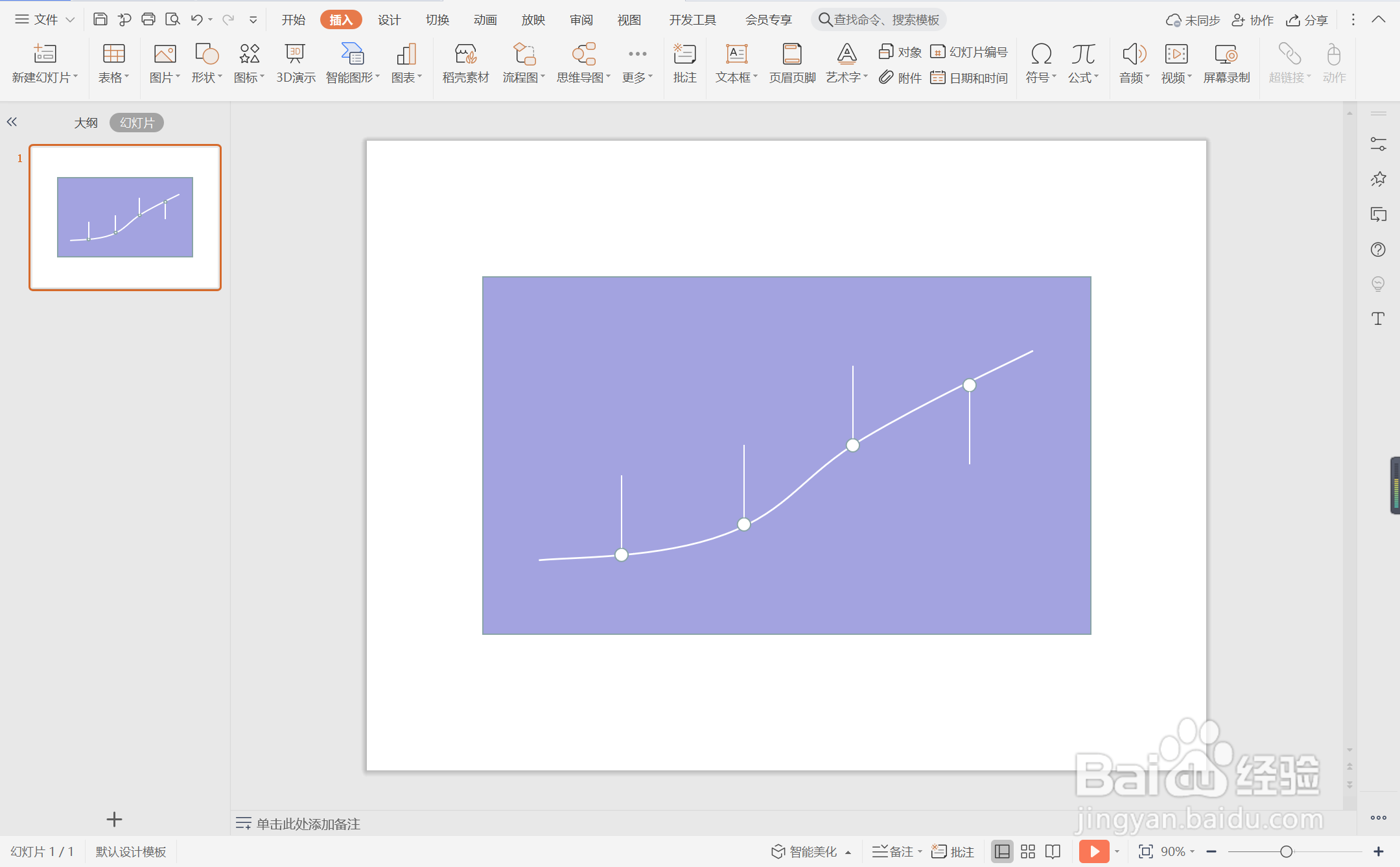
6、在如图所示的位置输入事件和时间,这样工作计划型时间轴就制作完成了。
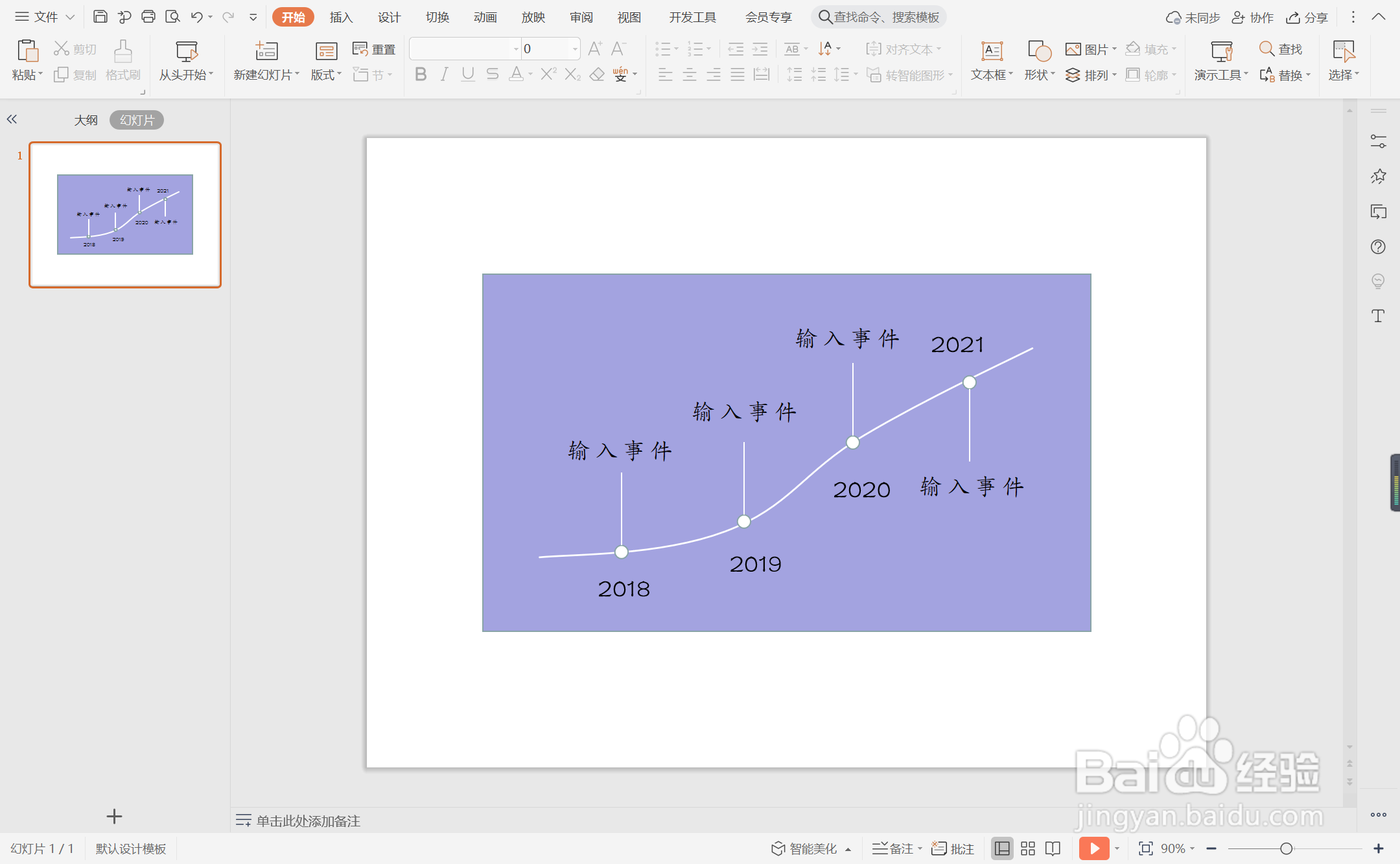
时间:2024-10-13 23:15:35
1、在插入选项卡中点击形状,选择其中的矩形,在页面上绘制出形状。

2、选中矩形,在绘图工具中点击填充,选择紫色进行填充,并设置为无边框。
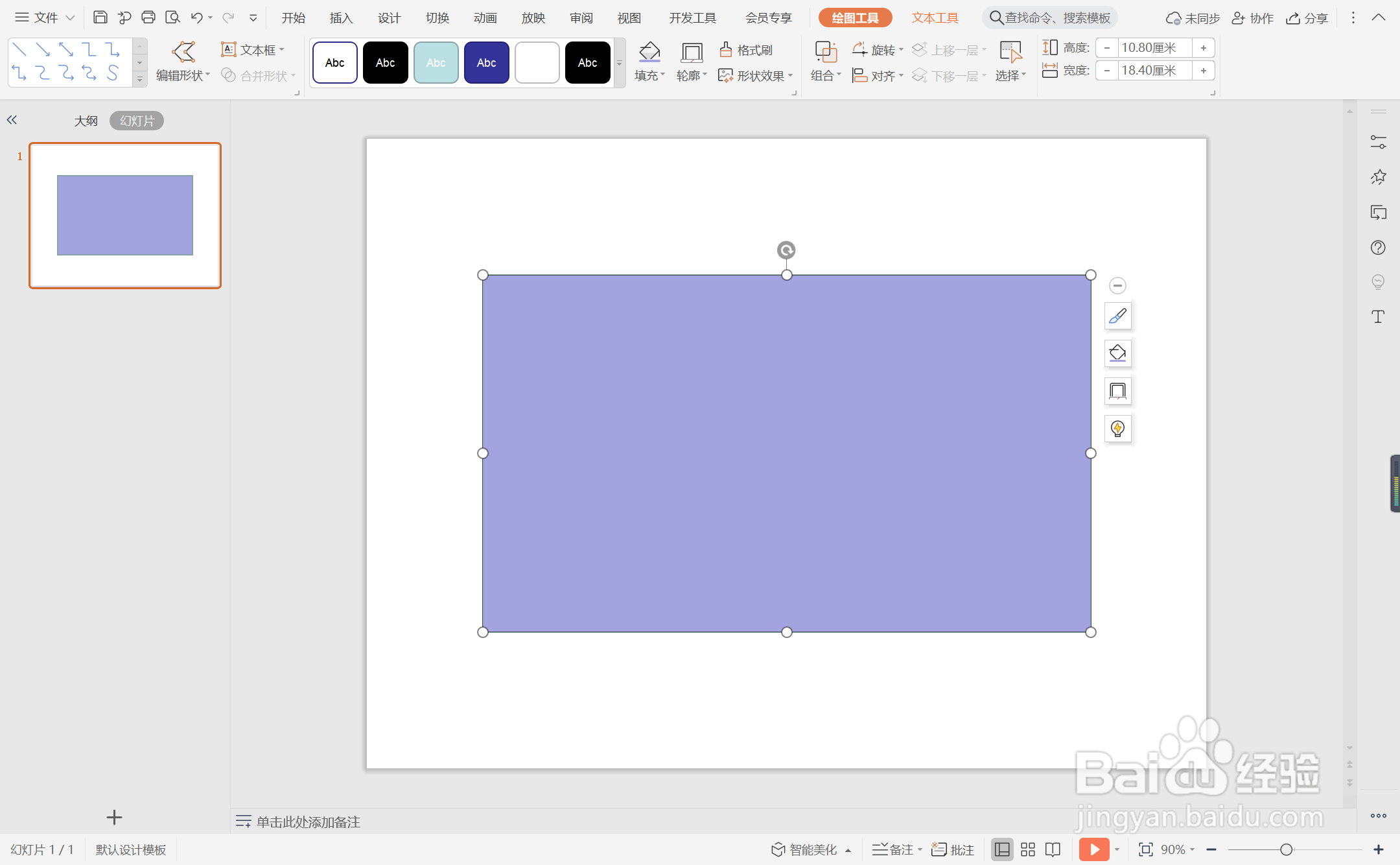
3、接着再插入一条曲线,放置在矩形中,具体的形状和位置如图所示。

4、选中曲线,颜色填充为白色,线条宽度设置为1.5磅。
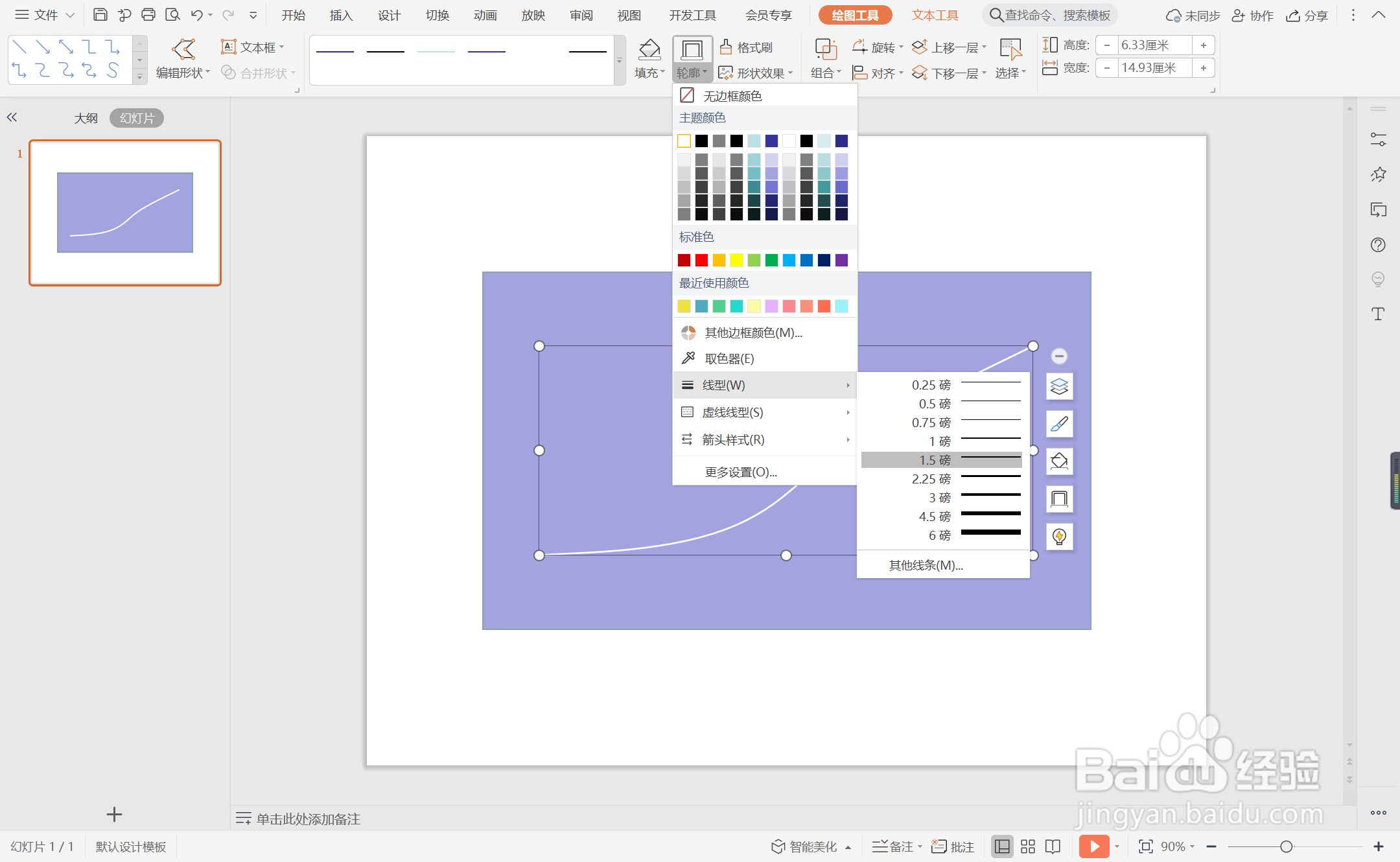
5、同时再插入直线和圆形进行组合,放置在曲线上,具体效果如图所示。
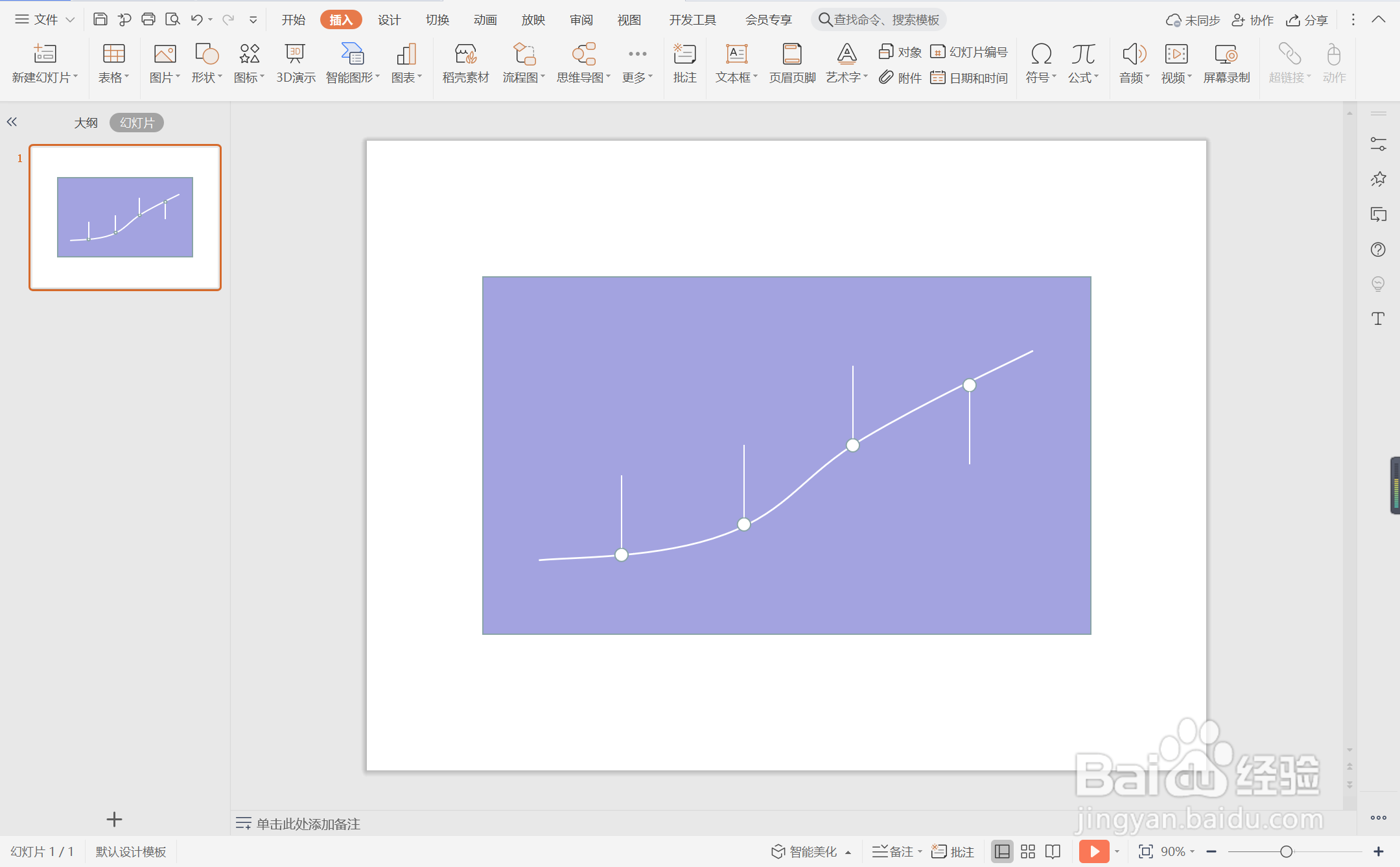
6、在如图所示的位置输入事件和时间,这样工作计划型时间轴就制作完成了。